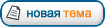|
Виталий Д
Кое-что о треках и путевых точках.
Очень часто возникают вопросы как удалить записанные треки. Или как показать треки. Или как убрать фиолетовый трек с экрана, или наоборот вернуть.
Все эти вопросы связанны с не очень корректным объяснением сути происходящего при записи трека и дальнейшей работы с ним в руководстве пользователя.
Разберем поочередно.
Запись трека: если вы хотите записать трек, то в последней версии Навитела нажимате на иконку записи вверху экрана (если она конечно у вас выведена).В предидущих версиях нужно было для этого залезть в меню. При этом начнет записываться трек с текущими координатами, временем и вашей скоростью. После того как вы повторно нажали на кнопку, запись прекращается и на карточке (или во встроенной памяти, у кого-как) создается файл содержащий данные трека. Имя файла состоит из даты и времени создания файла. Типа такого: 2008-11-06_19-10-59.mps или 2008-11-06_19-10-59.gpx
Расширение файла зависит от настроек сделанных вами в меню навигатора.
Если вам нужен еще трек все повторяется сначала и у вас появляется второй файл, но у же с другим временем.
Что с ними можно сделать? А что хотите ( но выбор ограничен).
Можно отправить трек другу, он его загрузит к себе в навигатор путем "Импортирования" через меню, разумеется предварительно сохранив его на карточку, и просимулирует поездку, либо повторит ваш маршрут.
Можете послать его авторам карт, которыми вы пользуетесь, если записанный вами трек расходится с нарисованной дорогой. Или наконец использовать лично, для рисования картв в редакторе GpsMapEdit.
Как достать трек из навигатора? Либо вставив карточку в кардридер, либо подключив навигатор к компьютеру. Треки могут хранится в разных папках в зависимости от сборки или лицензионности. Обычно это такие папки как: Track, Navi, GPS Track & Waypoint, Storage и т.д. Треки перенести на комп желательно с помошью "вырезания", дабы не занимать место на флешке. Затем можете их переименовать, пока не забыли что они означают, не меняя при этом разрешение естественно. Например: Дом-Работа.mps и создавать архив своих треков.
Теперь о "страшной фиолетовой линии" на экране. Она появляется в том случае, если в настройках стоит галочка в пункте "Показывать последние 10000 точек" и соответственно символизирует собой последние точки записанных треков. Всех треков. Заметьте не сами треки, а последние 10000 точек треков. Т.е. не зависимо от того удалили ли вы сам трек с карточки или нет. Линия будет пока стоит "галка". Или пока вы не запишите еще треков и эти точки "устареют" и выйдут за 10000. Фиолетовая линия хранится в файле track.bin. Трогать ее не надо. Если вас раздражает "след идущий" за вами, то снимите галку в меню и теперь при записи трека след виден не будет (а трек записан будет).
* Где хранятся путевые точки и с чем их едят?
В Навителе вы можете создавать свои путевые точки, для быстрого составления маршрута.Создаются они очень просто: тыкаете пальцем туда куда вам надо и жамкаете на появившуюся вторую справа кнопочку внизу экрана. (флажочек с плюсиком).Заполняете ее название, выбираете тип точки, от этого зависит какая пиктограмка будет видна на карте.Сохраненные таким образом точки будут доступны в меню "Путевые точки".Причем и они и все остальные объекты использованные вами будут продублированы в меню "История" в хронологическом порядке. А также в меню "Любимые", однако здесь они уже будут отсортированы по частоте использования. Т.е. если раз пять выберете из путевых точек точку "Дом", то она в меню Любимые будет на самом верху. Очень удобно, не надо копаться в обшем списке путевых точек. А то там они сортируются
по расстоянию до вас. И точка Дом может оказаться в самом низу.
Теперь то что интресует многих. Хранятся они в служебном файле с расшерением *.bin и ничего вы сними сделать не сможете. От версии к версии формат файла может поменятся и точку простым копированием могут не подойти. Тем более они не подойдут к другим программам. Однако перемещать их можно и очень просто: в меню путевых точек в центре появятся две доп.кнопки. Правая из них вызывает меню импорта/экспорта.Выбираем нужный формат и имя файла. И все точки оказываются экспортированными. Забираем их на комп и затем шлем друзьям,импортируем в другие программы, добавляем в собственную карту или шлем авторам карт с просьбой добавить ваши любимые магазины.
_________________ 
|